כיצד להתאים את Galaxy Buds 2
מה צריך לדעת
- היכנסו למצב התאמה על ידי הנחת ה-Galaxy Buds 2 במארז, המתנה של חמש שניות ופתיחת המכסה.
- אתה יכול גם להיכנס למצב התאמה באופן ידני על ידי החזקת משטחי המגע על האוזניות למשך מספר שניות.
- חפש ובחר Galaxy Buds 2 ברשימת התקני Bluetooth הזמינים.
מאמר זה יסביר כיצד להתאים את האוזניות האלחוטיות של Samsung Galaxy Buds 2 לסמארטפון אנדרואיד או iOS, כמו גם מכשירים אחרים התומכים ב-Bluetooth - כגון PC או Mac.
הדבר הראשון שתצטרכו לעשות הוא לוודא שה-Galaxy Buds 2 שלכם במצב צימוד בלוטות', המאפשר לגלות אותם על ידי מכשירים אחרים, ולאחר מכן לסנכרן (מחוברים אליו).
איך מכניסים את Samsung Galaxy Buds 2 למצב התאמה?

סמסונג
מצב ההתאמה פועל אחרת אם מעולם לא חיברת את האוזניות שלך למכשירים אחרים בעבר או אם זו הפעם הראשונה שאתה משתמש בהן. אתה יכול גם לחבר אותם באופן ידני או באמצעות אפליקציית Galaxy Wearable או Samsung Galaxy Buds עבור המכשיר הנייד המתאים שלך.
התאמת ה-Galaxy Buds 2 בפעם הראשונה
אם זו הפעם הראשונה שאתה משתמש ב-Galaxy Buds 2, או שמעולם לא שייכתם אותם לפני כן, התהליך מעט שונה. אתה יכול גם לבחור להשתמש ב-
הנה איך להתאים באופן ידני את ה-Galaxy Buds 2 שלך בפעם הראשונה:
הנח את האוזניות שלך במארז הטעינה האלחוטית וסגור את המכסה. המתן לפחות חמש שניות, ולאחר מכן פתח את המארז שוב.
האוזניות יכנסו אוטומטית למצב התאמה בלוטות'.
-
במכשיר שלך, הזן את הגדרות ה-Bluetooth ולחפש Galaxy Buds 2 ברשימת המכשירים הזמינים לחיבור. לאחר מכן, בחר את האוזניות מהרשימה.
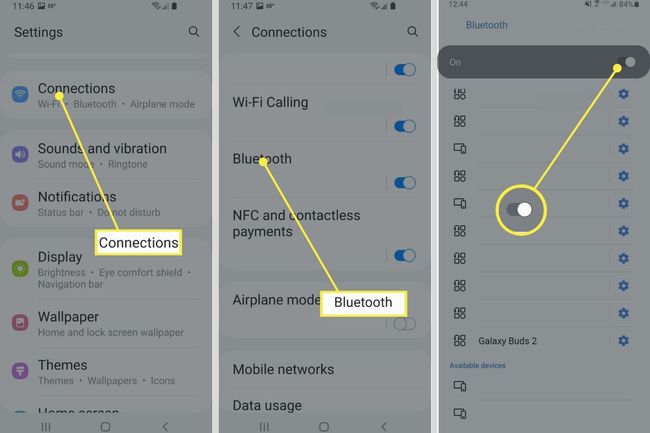
לאחר מספר שניות האוזניות אמורות להתחבר למכשיר, ואתה אמור לראות הודעה קופצת המבקשת ממך לאשר את ההתאמה. ללחוץ בסדר.
איך משלבים Buds 2?
בנוסף לשימוש באפליקציות לנייד, תוכל להפעיל מצב התאמה ב-Samsung Galaxy Buds 2 באופן ידני כדי לרענן חיבור או להתחבר למכשירים אחרים, כגון PC או Mac.
אנו ממליצים להשתמש במצב הצימוד האוטומטי על ידי פתיחה וסגירה של המכסה על נרתיק הטעינה האלחוטית תחילה!
הנה איך להפעיל את מצב ההתאמה באופן ידני:
-
הנח את האוזניות באוזניים ולאחר מכן לחץ והחזק את משטחי המגע בצידי הניצנים למשך מספר שניות.

הדגש את לוח המגע על הניצן השמאלי (אזור סגלגל בהיר יותר). סמסונג
האוזניות ישמיעו צליל ראשוני, לפני שהם פולטים רעש קבוע המציין שהן במצב התאמה. זו הסיבה שעדיף ללבוש אותם במהלך תהליך ההתאמה הידני.
במכשיר, ברצונך להתאים, הזן את הגדרות ה-Bluetooth - וודא ש-Bluetooth מופעל - ולאחר מכן חפש את Galaxy Buds 2 ברשימת המכשירים הזמינים. לחץ או הקש על Galaxy Buds 2 כדי להתחיל זיווג.
זה תלוי במכשיר, אבל ייתכן שיהיה עליך לאשר את ההתאמה על ידי אינטראקציה עם הנחיה, כגון הקשה בסדר אוֹ לְאַשֵׁר.
שיוך Galaxy Buds 2 באמצעות האפליקציה Galaxy Wearable או Samsung Galaxy Buds
באנדרואיד, אתה יכול להתקין ולהשתמש ב- Galaxy Wearable אפליקציה נלווית לנייד כדי לסנכרן ולהגדיר את האוזניות שלך. אפליקציה דומה, שנקראת Samsung Galaxy Buds, ניתן להשתמש ב-iOS.
הנה איך להגדיר את זה:
הנח את האוזניות שלך במארז הטעינה, סגור את המכסה והמתן לפחות חמש עד שש שניות.
פתח את ה Galaxy Wearable אוֹ Samsung Galaxy Buds אפליקציה, והקש הַתחָלָה אוֹ להתחיל כדי להתחיל את תהליך הזיווג. האפליקציה תתחיל לסרוק אחר מכשירים זמינים.
פתח את מכסה המארז כדי להיכנס למצב התאמה והמתן Galaxy Buds 2 להופיע ב Galaxy Wearable אוֹ Samsung Galaxy Buds אפליקציה.
-
בחר שלך Galaxy Buds 2 מהרשימה כשהם מופיעים והקש בסדר כדי לאשר. ב Samsung Galaxy Buds, תצטרך גם לאשר אם ברצונך לשתף מידע אבחוני על ידי הקשה לְהַסכִּים, סקירת הפרטים ולאחר מכן הקשה הבנת.
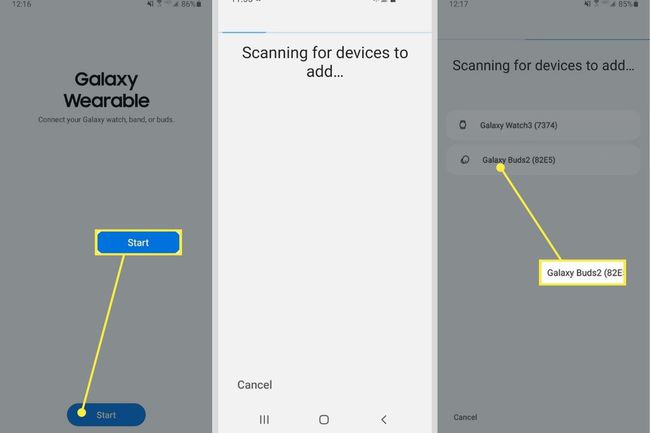
לאחר מספר שניות האוזניות יתחברו למכשיר ותוכלו להשתמש בהן כדי להאזין לאודיו. ב Samsung Galaxy Buds, תראה גם מידע נוסף על האוזניות שלך, ותצטרך להקיש לְאַשֵׁר.
מדוע ה-Galaxy Buds 2 שלי לא יעבור למצב התאמה?
לרוב, ה-Galaxy Buds 2 אמור להיכנס למצב התאמה אוטומטית כשהם במארז הטעינה האלחוטית שלהם, במיוחד אם מעולם לא התחברת למכשיר אחר לפני כן. אתה יכול גם להיכנס למצב התאמה באופן ידני על ידי החזקת משטחי המגע על האוזניות למשך מספר שניות. תדע שהם מוכנים להזדווג כי אתה תשמע רעש קבוע, צפצוף, הנפלטים מהניצנים.
אם אתה מתקשה להיכנס למצב צימוד או להתחבר למכשירים אחרים, ייתכן שתרצה לנתק אותם מכל המכשירים הנוכחיים. אתה יכול גם לנסות לכבות ולהפעיל שוב את ה-Bluetooth במכשיר שאליו ברצונך להתחבר.
היכן נמצא כפתור ההתאמה ב-Galaxy Buds 2?
אין כפתור התאמה ייעודי ב-Galaxy Buds 2 מכיוון שהתהליך נועד להיות חלק. אם אתה צריך להיכנס למצב התאמה באופן ידני ושיטת המארז לא עובדת, אתה יכול ללחוץ ולהחזיק את משטחי המגע על האוזניות למשך כמה שניות, כשהן באוזניים שלך. כשהם נכנסים למצב התאמה, תשמע רעש באוזניות המודיע לך שזה בסדר לחבר מכשיר חדש.
אם יש לך שאלות נוספות על התאמה של ה-Galaxy Buds 2 לסמארטפון שלך, תוכל לבדוק התיעוד הרשמי של סמסונג או לפנות לצוות תמיכת הלקוחות שלה.
שאלות נפוצות
-
האם ניתן לשייך את Galaxy Buds לשני מכשירים?
Samsung Galaxy Buds לא יכולים להתחבר למספר מכשירים בו זמנית. עם זאת, אתה יכול לעבור במהירות בין מכשירים מותאמים. ברגע שתשייך את המכשירים לראשונה, הם יתחברו אוטומטית בפעם הבאה שתשתמש בהם.
-
מדוע ה-Galaxy Buds שלי לא יתחברו לאפליקציית Galaxy?
אם אתה נתקל בבעיות בחיבור הניצנים לאפליקציית Galaxy Wearables, נסה להפעיל אותם מחדש באופן ידני. הכנס את האוזניות למארז הטעינה, סגור את המכסה, המתן לפחות שבע שניות ולאחר מכן הסר את האוזניות מהמארז. אם הם עדיין לא יתחברו, אפס אותם להגדרות היצרן באפליקציית Galaxy Wearable בטלפון ה-Galaxy שלך על ידי מעבר אל הגדרות שעון > אִתחוּל > אִתחוּל.
